如何使用 MARS (Multi-Application Recovery Service) 清空 Google 相册存储空间?
适用产品
MARS 1.1 及更高版本
关于 MARS (Multi-Application Recovery Service)
MARS (Multi-Application Recovery Service) 是一种适用于 QNAP NAS 上的应用程序和数据的全面备份和灾难恢复解决方案。可用于备份和恢复各项服务和服务数据。备份和恢复操作由备份和恢复作业执行,此作业可以按计划手动或自动运行。备份还可以通过版本控制进行管理,服务/数据可以恢复到任意版本。MARS 还集成了日志,供您查看所有备份/恢复活动。
概览
MARS(版本 1.1 及更高版本)可以帮助您管理有限的 Google 相册存储空间,而不会丢失任何数据。使用 MARS 将照片备份到 NAS 后,您可以从 Google 帐户安全删除照片,以免超出 Google 相册存储限制。使用 MARS,可以随时将照片从 NAS 恢复到 Google 帐户。
- 视频备份:
- 在将视频上传到 Google 相册之后,MARS 可能无法立即访问视频。备份作业可能会失败,也可能会跳过部分文件。出现此类情况时,请等待一段时间并尝试再次执行备份作业。
- 大于 1080p 和 30FPS 的视频将使用 1080p 和 30 FPS 进行备份。
- 图像备份:
- 在 MARS 检索图像时,Google 相册可能会更改像素格式或元数据。这些更改会更改备份的最终文件大小。
- 采用 YUV444 色彩模型的图像将转换为 YUV420 色彩模型。采用 YUV422 或 RGB24 色彩模型的图像无法转换。
- 可以从某些图像中移除位置数据(包括 GPS 坐标信息)。
步骤
要使用 MARS 备份 Google 相册数据,请先为 Google 相册帐户创建 Google 相册服务,然后创建备份作业。要恢复照片,请参阅如何使用 MARS (Multi-Application Recovery Service)?中的“创建恢复作业”。
1.创建 Google 相册服务
每个 Google 帐户仅可创建一个 Google 相册服务。
- 以管理员身份登录 NAS,并打开 MARS。
- 创建 Google 相册服务:
- 转到“Applications”(应用程序)→ Google 相册。
- 单击“+ Add Service”(+ 添加服务)。
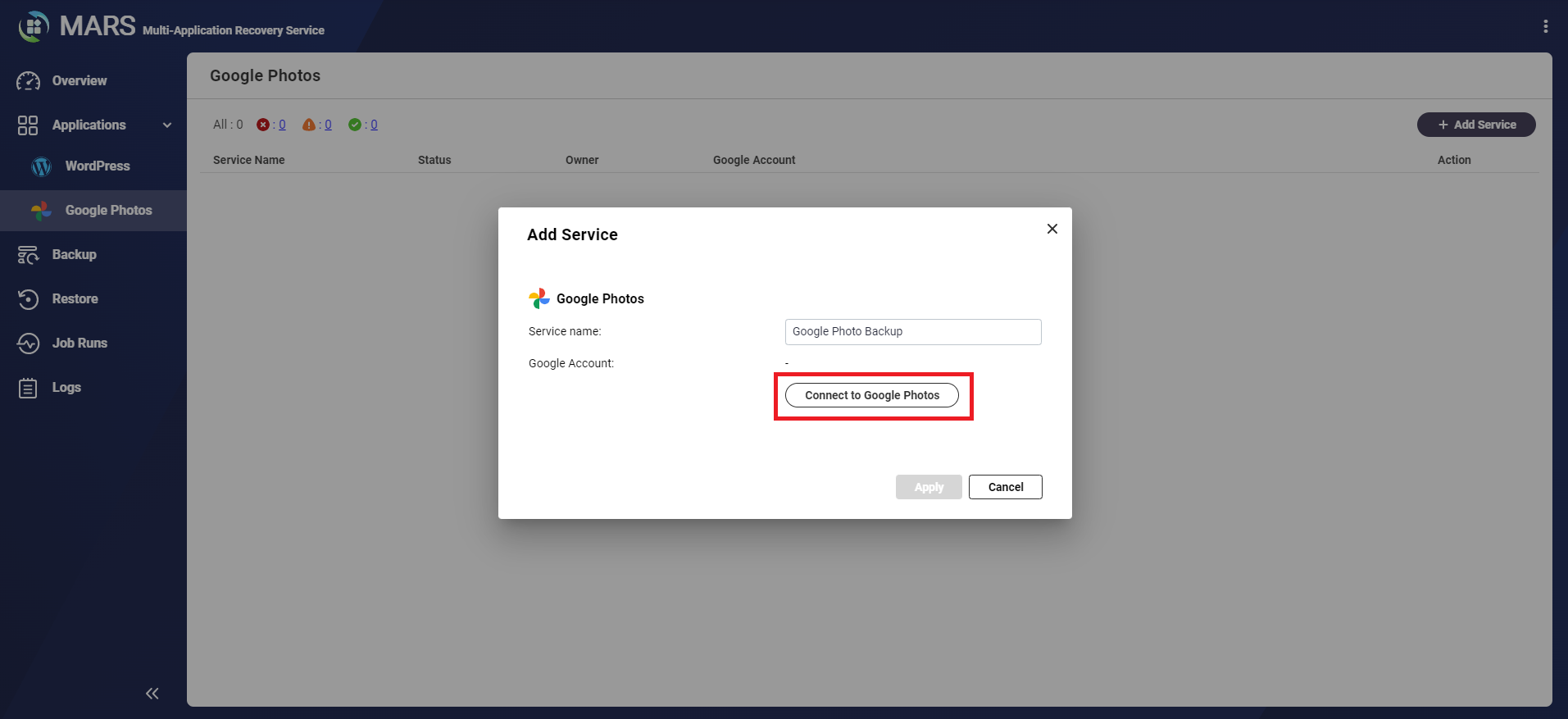
- 为 Google 相册服务输入名称
- 单击“Connect to Google Photos”(连接到 Google 相册)。
此时会出现“Sign in with Google”(使用 Google 帐户登录)窗口。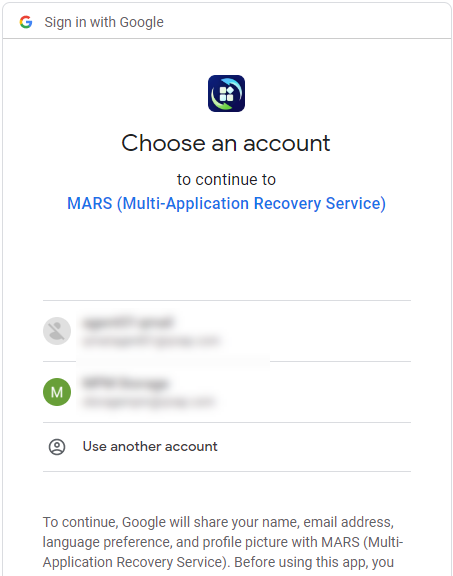
- 选择您的 Google 帐户。
系统将要求您允许 MARS 访问 Google 帐户。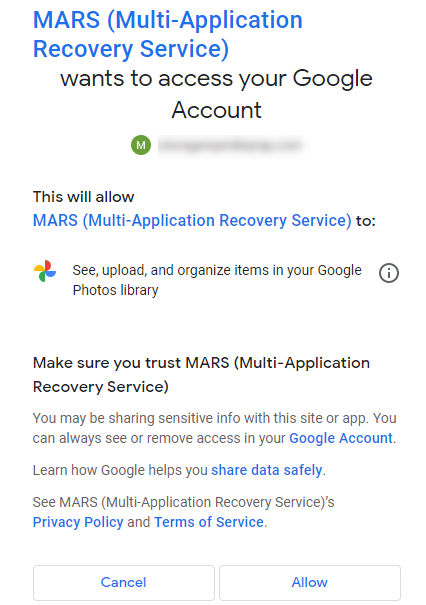
- 选择“Allow”(允许)。
此时会出现一个绿色对钩,说明 MARS 已成功连接到 Google 帐户。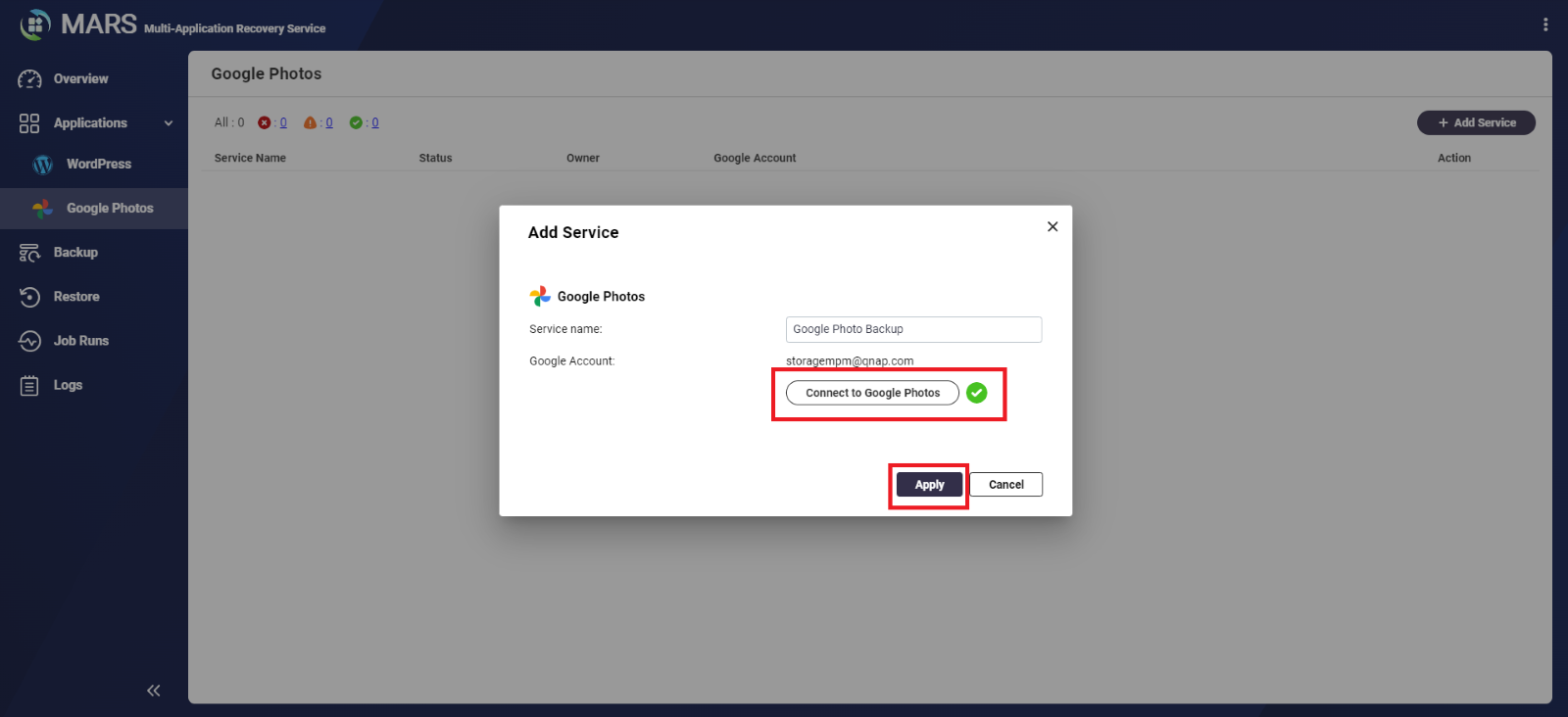
- 单击“Apply”(应用)。
- 此时即创建了 Google 相册服务:
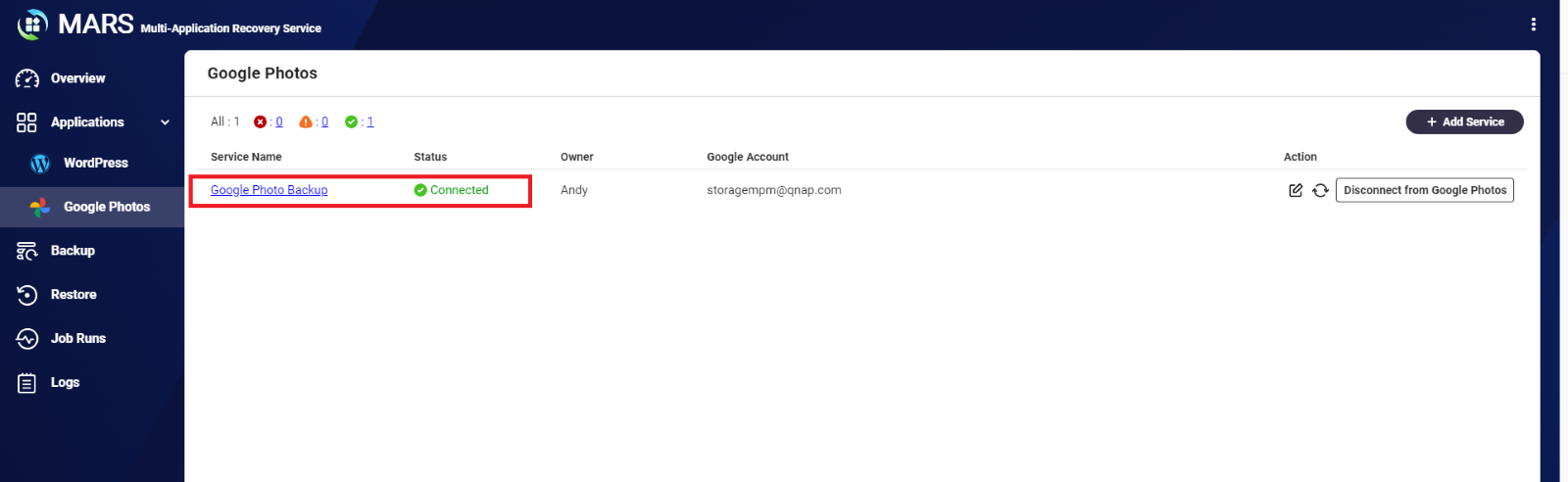
2.创建备份作业
- 转到“Backup”(备份)。
- 单击“Create Backup Job”(创建备份作业)。
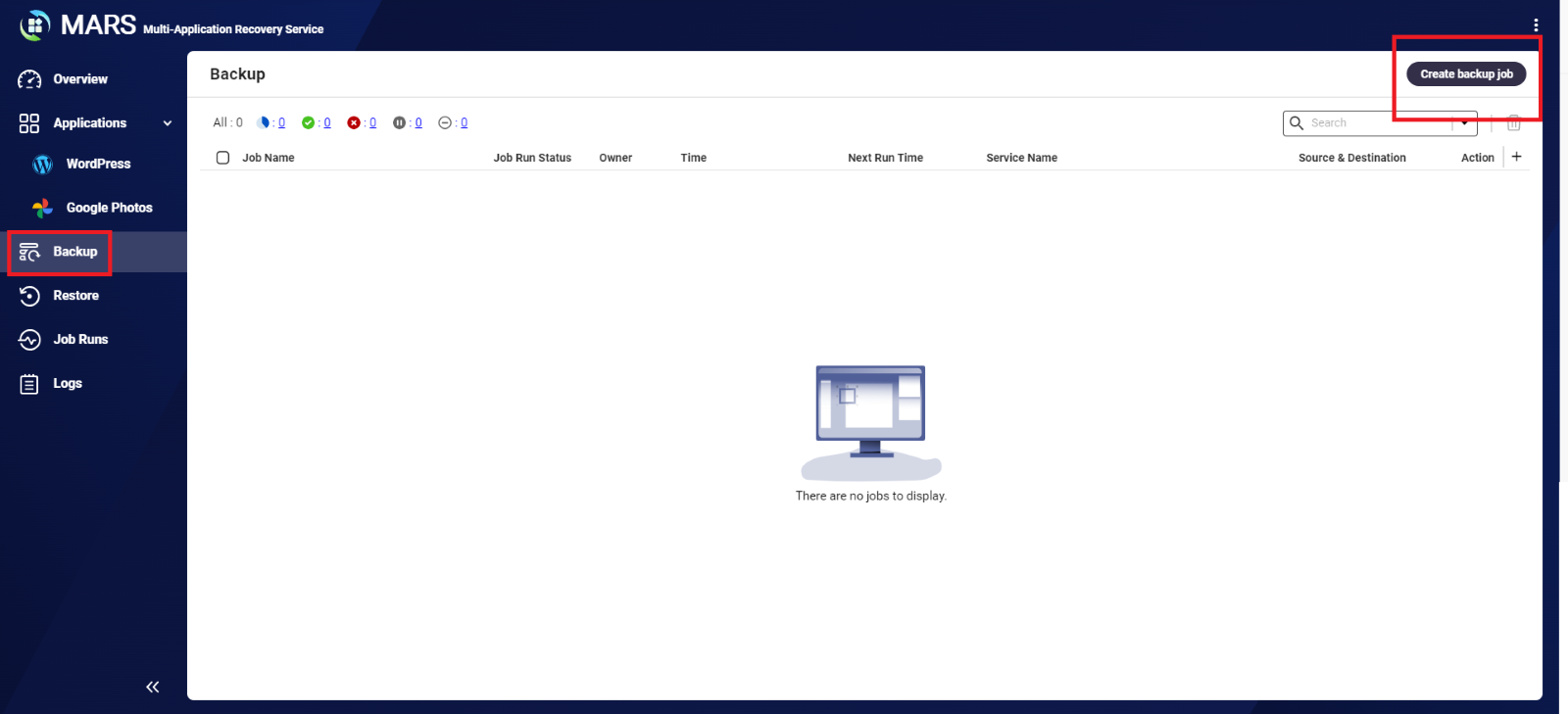
- 在“Job Information”(作业信息)下,指定以下内容:
字段 描述 Service type(服务类型) 选择 Google 相册。 Job name(作业名称) 备份作业的名称 Job description(作业描述) 对作业的描述 - 在“Source and Destination”(源和目标)下,指定以下内容:
- Source(源):单击“Browse”(浏览),并选择您之前创建的 Google 相册服务。
- Destination(目标):单击“Browse”(浏览),并选择存储 Google 相册数据的 NAS 文件夹。
- 在“Backup Files”(备份文件)下,指定以下选项之一:
- All(全部):此时即备份了 Google 相册帐户中的所有照片。
- Specify albums(指定相册):只会备份指定相册中的照片。
- 可选:创建备份计划以自动运行备份作业。有关详细信息,请参阅如何使用 MARS (Multi-Application Recovery Service)?中的“创建备份作业”。
- 可选:启用版本管理以备份 Google 相册数据的多个版本。有关详细信息,请参阅如何使用 MARS (Multi-Application Recovery Service)?中的“创建备份作业”。
- 单击“Backup Now”(立即备份)。
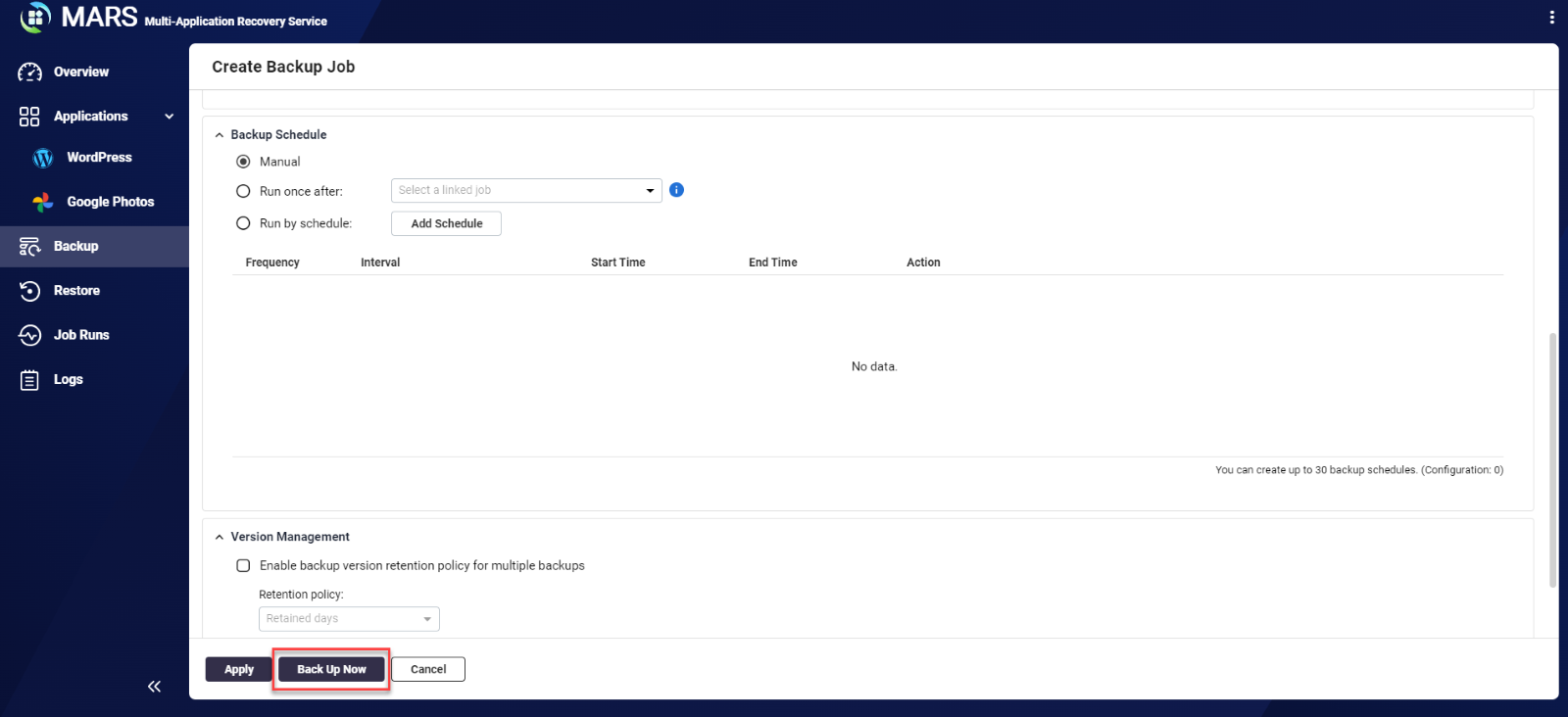
此时会创建一个备份作业,并立即开始备份照片。
备份作业完成后,您可以使用 File Station 打开目标文件夹,以查看照片。创建的子文件夹与 Google 相册一致。



